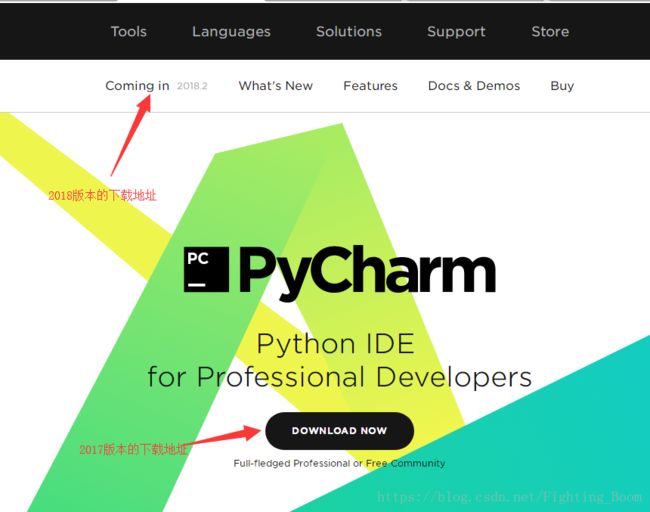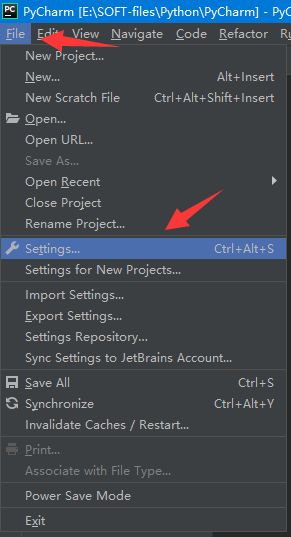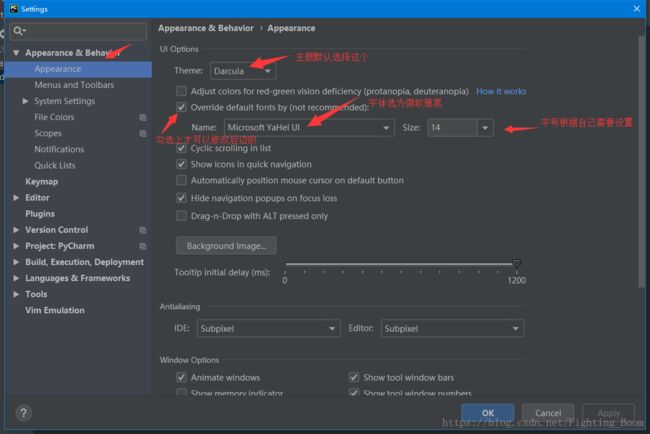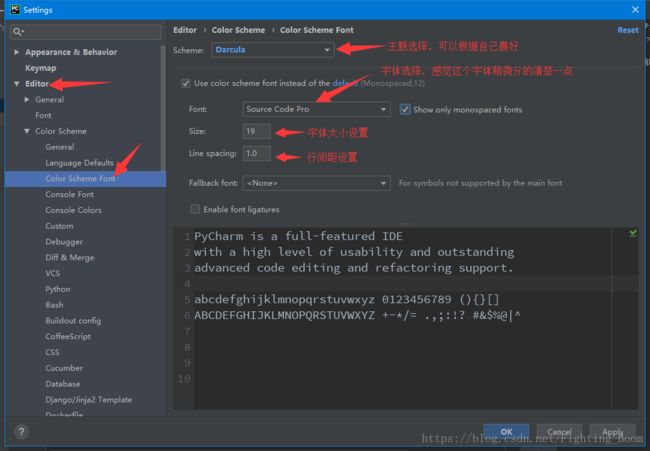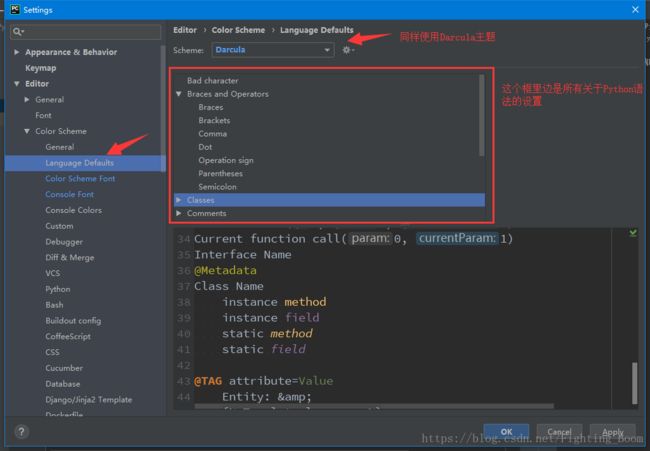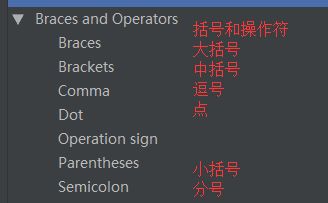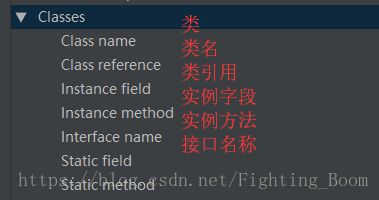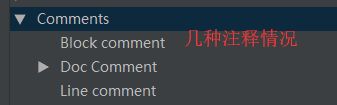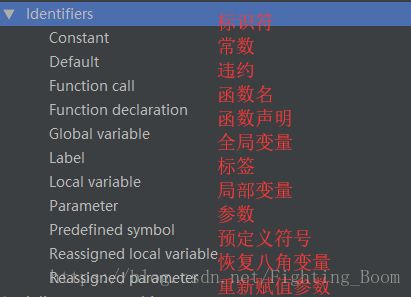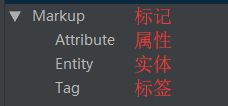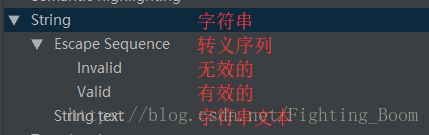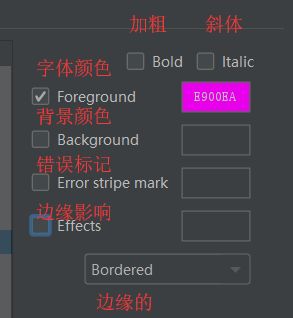win10系统下,pycharm2018安装以及字体大小,配色方案的设置
2018.08.21更新
之前按照此经验安装的是测试版本的软件,在用了一个月左右后,此软件就不能正常运行了,故在此更新一下,可以参考我的另外一篇博客,
https://blog.csdn.net/Fighting_Boom/article/details/81584897
如果之前按照此文章安装过并且设置过字体颜色等,在安装新版本时可以自己选择导入;
如果没有的话,下边的内容差不多同样可以使用~~~
我的是win10系统,下载pycharm可以直接百度(pycharm 下载)找到官网,如下图:
根据自己的需要选择下载版本。我下载的是2018版本的。具体下载安装过程可以参考百度经验如下:
pycharm2018安装教程,谢谢帮忙。
下边进行字体主题的设置,
- 对软件的主题,字体,大小设置如下:
主题和字体都可以根据自己的需要修改。
- 对程序主题,字体,大小修改如下:
- 适用于Python的各种特殊语法情况下字体的设置:
下边对各种特殊用途做一个简单介绍:
括号和操作符
类
注释
标识符
keyword 关键字
标记
Metadata 元数据
Number 数
Semantic highlighting 语义突显
字符串
Template language 模板语言
字体修改框如下:
根据自己需要修改字体颜色即可。